Kako odstraniti funday24.ru in smartInf.ru

- 4232
- 934
- Pablo Johnson
Če takoj po vklopu računalniku zaženete brskalnik z odprto stranjo Funday24.ru (od leta 2016) ali smartInf.ru (pred - 2inf.Net) ali po zagonu brskalnika vam odpira začetna stran z istim naslovom.ru ali smartInf.ru iz računalnika v celoti in vrnite želeno začetno stran v brskalniku. Na dnu bo tudi video o tem, kako se znebiti tega virusa (pomagalo bo, če iz opisa nekaj ni jasno).
Kolikor razumem, je naslov, ki ga je odprla ta okužba.Net, smartInf je postal.ru, potem funday24.ru) in možno je, da bo nekaj časa po pisanju tega vodstva naslov nov. Vsekakor bo metoda odstranitve, po mojem mnenju, ostala relevantna in v tem primeru bom posodobil ta članek. Težava lahko nastane s katerim koli brskalnikom - Google Chrome, Yandex, Mozilla Firefox ali Opera in v katerem koli OS - Windows 10, 8.1 in Windows 7. In na splošno ni odvisno od njih.
UPDATE 2016: namesto SmartInf.Ru ima zdaj enako spletno mesto Funday24 za uporabnike.ru. Bistvo odstranitve je enako. Kot prvi od korakov priporočam naslednje. Oglejte si, katero spletno mesto je preplavljeno v brskalniku, preden se preusmeri na Funday24.ru (lahko ga vidite, če na primer vklopite računalnik z internetom, ki je izključen). Zaženite urejevalnik registra (Win+R Keys, vnesite Regedit), po kateri izberite "računalnik" na levi strani na vrhu in nato - v meniju za urejanje - poiščite. Vnesite ime tega spletnega mesta (brez www, http, samo spletno mesto.ru) in kliknite "Poišči". Kjer je - izbrišite, nato pa še enkrat pritisnite meni za urejanje - poiščite naprej. In tako, dokler ne izbrišete spletnih mest, ki se preusmerijo na Funday24.ru v celotnem registru.
Za končno odstranjevanje Funday24.Ru bo morda treba sprostiti z nalepkami brskalnika: odstranjevanje z naloge in namizne plošče, ustvarjanje map z brskalniki v programskih datotekah (x86) ali programskih datotek, medtem ko tega ne bi smelo biti .Datoteka netopirja in .Datoteka brskalnika EXE. V datotekah s razširitvijo .Bat predpisuje tudi začetek teh spletnih mest. Dodatne, podrobnejše informacije, vključno z odločitvami, ki jih predlagajo bralci - v nadaljevanju.
Koraki za odstranitev Funday24.ru ali smartInf.ru
Torej, če začnete funday24.ru (smartInf.ru) Takoj po vstopu v sistem v standardnem brskalniku, nato pa se ga znebiti, začnite z zagonom urejevalnika registra Windows.
Če želite zagnati urejevalnik registra Regedit In pritisnite Enter.
Na levi strani urednika registra boste videli "mape" - razdelke registra. Odprto HKEY_LOCAL_MACHINE \ Software \ Microsoft \ Windows \ CurrentVersion \ Run In poglejte na desno stran.

Če ste tam videli (v stolpcu "pomeni"):
- CMD /C Start + kateri koli naslov spletnega mesta (najverjetneje ni smartInf.ru in drugo spletno mesto, ki ga preusmeri, kot je Manlucky.Ru, Simsimotkroysia.ru, medved.ru in drugi.) - Zapomnite si ta naslov (zapišite), nato pa kliknite isto vrstico z desnim gumbom, vendar v stolpcu "Ime" in izberite "Izbriši".
- Način exe datoteke, ki se začnejo z C: \ Uporabniki \ ime the_palizer \ appData \ local \ temp Hkrati je že samo ime datoteke čudno (nabor črk in številk), ne pozabite na lokacijo in ime datoteke ali jo zapišite (kopirajte ga v besedilni dokument) in, tako kot v prejšnjem primeru, to izbrišite vrednost iz registra.
Pozornost: Če v navedenem razdelku v registru takšnega predmeta niste našli, potem v meniju urejevalnika izberite Urejanje - Poiščite in poiščite CMD /C START - kar je mogoče, le na drugem mestu. Preostali ukrepi ostajajo enaki.
Nadgradnja: V zadnjem času se Funday24 in SmartInf predpisujeta ne samo s CMD, ampak tudi na druge načine (prek Explorerja). Možnosti rešitve:
- Iz komentarjev: Ko se brskalnik začne, hitro pritisnite ESC, poglejte v naslovno vrstico, iz katere spletnega mesta pride do preusmeritve na SmartInf.ru, poglejte v register z imenom spletna stran. (V brskalniku lahko poskusite tudi uporabiti gumb za nazaj).
- Odklopite internet in si oglejte, katera stran se trudi odpreti v brskalniku, poiščite v registru z imenom spletnega mesta.
- Iskanje v registru z besedo http - Obstaja veliko rezultatov, ugotovite, katere preusmeritve (preprosto z vnosom naslova v brskalnik, običajno so to domene .ru), delajte z njimi.
- Preverite vrednost parametra začetne strani v HKEY_CURRENT_USER \ Software \ Microsoft \ Internet Explorer \ Main
- Poiščite besedno zvezo v registru Utm_source - Nato izbrišite vrednost, ki vsebuje naslov spletnega mesta. Ponavljajte iskanje, dokler ne najdete vseh opomb v registru. Če takšnega predmeta ne najdete, poskusite samo najti UTM_ (Sodeč po komentarjih so se pojavile druge možnosti, vendar se začnejo tudi s temi črkami, na primer UTM_Content).
Ne zapirajte urejevalnika registra (lahko ga obrnete, potrebujemo ga na koncu) in pojdite do upravitelja opravil (v sistemu Windows 8 in Windows 10 prek menija, ki se imenuje WIN+X, in v sistemu Windows 7 - prek CTRL +Alt+del).
V dispečerju Windows 7 Naloge odprite "procese" v sistemu Windows 8 in 10 kliknite "Preberi več" spodaj in izberite zavihek "Podrobnosti".
Po tem sledite naslednjim korakom po vrstnem redu:
- Na seznamu poiščite imena datotek, ki se jih spomnite v drugem odstavku v prejšnjem dejanju.
- Kliknite takšno datoteko z desnim gumbom miške, izberite element "Odprite lokacijo datoteke".
- Ne da bi zaprli odprto mapo, se vrnite na dispečerja nalog, še enkrat kliknite postopek in izberite "Odstrani nalogo".
- Ko datoteka izgine s seznama procesov, jo odstranite iz mape.
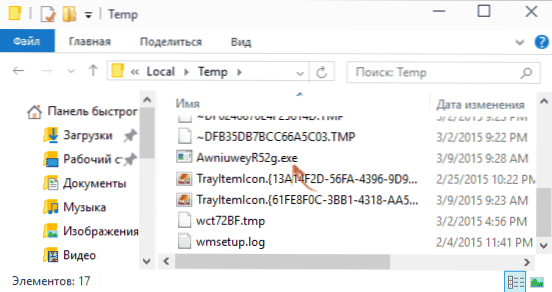
- To storite za vse take datoteke, če jih je več. Vsebina mape AppData \ lokalna \ temp ga je mogoče popolnoma odstraniti, ni nevarno.
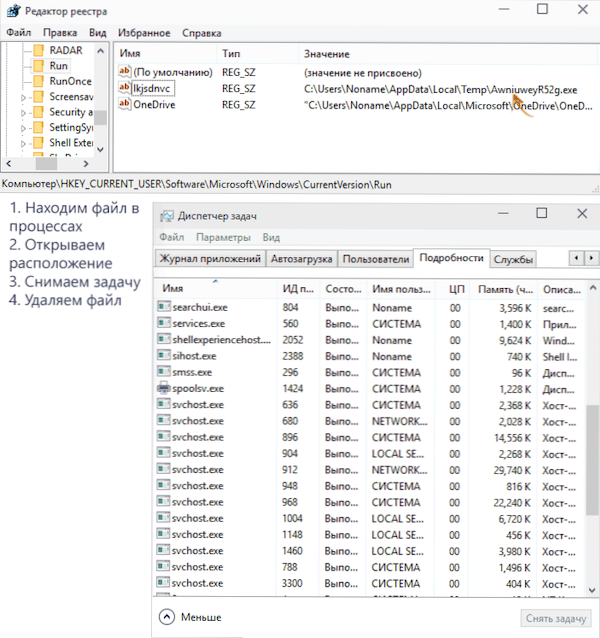
Zaprite dispečer nalog. In zaženite načrtovalec nalog Windows (Nadzorna plošča, ki vključuje način gledanja v obliki ikon - Administracija - Načrtovalnik opravil).
V načrtovalcu nalog izberite postavko "Knjižnica načrtovalca nalog" na levi strani in bodite pozorni na seznam nalog (glej. posnetek zaslona). Pod njim izberite zavihek »Akcija« in pojdite na vse naloge. Zamenjajte vas tisti, ki se izvajajo vsako uro bodisi na vhodu v sistem, nositi bodisi čudna imena bodisi nalogo Nethost in v katerem polje "Akcijo" označuje zagon programa, ki se nahaja v mapah C: \ Uporabniki \ Uporabniško ime \ AppData \ Local (in njene subakage).
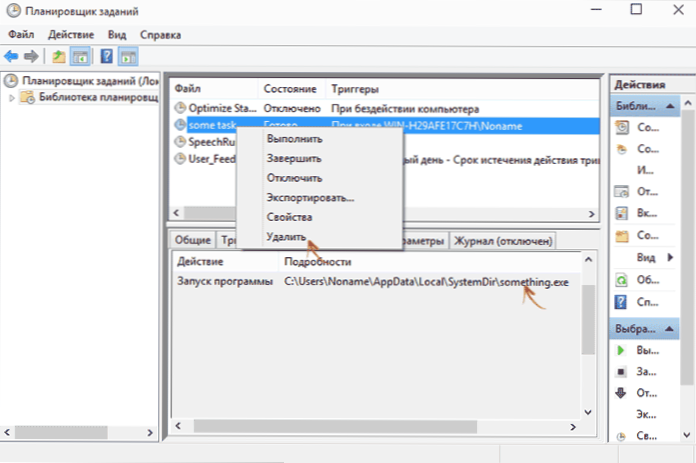
Ne pozabite, katera datoteka in na kateri lokaciji je predstavljena v tej nalogi, kliknite na nalogo z desnim gumbom in jo izbrišite (z uporabo, spremembe v registru, zaradi česar imate Funday24.ru ali smartInf.ru).
Po tem pojdite v mapo z določeno datoteko in jo izbrišite od tam (privzeto so te mape običajno skrite, zato vklopite prikaz skritih datotek in map ali ročno vnesite njihov naslov na vrhu prevodnika, če je ni jasno, kako, poglejte konec navodil v videoposnetku).
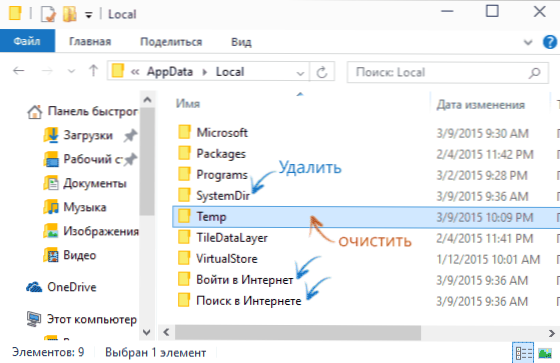
Tudi, če v C: \ Uporabniki \ ime_polizer \ appData \ lokalno Vidite mape z imeni SystemDir, "Vnesite internet", "Iskanje po internetu" - jih lahko izbrišete.
Zadnja dva koraka sta ostala, da končno odstranimo SmartInf.ru iz računalnika. Ne pozabite, da nismo zaprli urednika registra? Vrnite se nanjo in izberite zgornjo točko "računalnik" na levi plošči.
Po tem v glavnem meniju urejevalnika registra izberite "Urejanje" - "Search" in vnesite del imena spletnega mesta, ki smo se ga spomnili že na začetku, vnesite ga brez http in besedila po točki (ru, net itd.D.). Ko poiščete kakršne koli vrednosti registra (tiste na desni) ali odseki (mape) s takšnimi imeni, jih odstranite s kontekstnim menijem na desni miški in pritisnite F3, da nadaljujete z iskanjem registra. Za vsak slučaj poiščite smartInf v registru na enak način.
Ko so bile vse takšne točke izbrisane, zaprite urejevalnik registra.
Opomba: Zakaj priporočam ta poseben postopek? Ali je mogoče na samem začetku najti spletna mesta v registru, ki se preusmerijo na SmartInf.ru itd.D.? Samo po mojih ocenah, navedeni vrstni red korakov zmanjšuje verjetnost, da se boste med odstranitvijo virusa iz računalnika delali pri načrtovalcu nalog in navedenih opombah se bodo spet pojavili v registru (in ga ne boste opazili , vendar preprosto napišite, da navodilo ne deluje).
Posodobitev komentarjev za brskalnik Mozilla Firefox:- Okužba se razvija, zdaj v vseh drugih stvareh, če je vse opisano zgoraj, morate preveriti prisotnost tukaj: C: \ Uporabniki \ Vaše ime \ AppData \ Roaming \ Mozilla \ Firefox \ Profiles \ 39BMZQBBB.Privzeto (lahko obstaja drugo ime) datoteka z imenom tipa.JS (širitev naj bo JS)
- Imela bo kodo JS, kot je: user_pref ("brskalnik.Začeti.Domača stran "," orbevod.ru?Utm_source = startPage03 & utm_content = 13dd7a8326acd84a9379b6d992b4089c); user_pref ("brskalnik.Začeti.stran ", 1);
Lahko izbrišete to datoteko, njegova naloga je, da za vas zdrsne levo začetno stran.
Vrnite običajno začetno stran v brskalniku
Ostane odstraniti stran smartInf.ru iz brskalnika, ker je z veliko verjetnostjo ostala tam. Če želite to narediti nekje v mapi programskih datotek).
Prav tako lahko kliknete obstoječo bližnjico brskalnika z desnim gumbom in izberete element »Lastnosti« in če na zavihku »Oznaka« po poti do brskalnika vidite kakršne koli znake in spletne naslove, jih odstranite od tam in Uporabi spremembe.
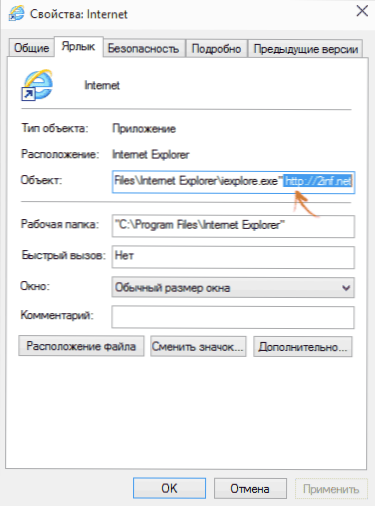
In končno lahko zaženete svoj brskalnik in spremenite nastavitve začetne strani v njegovih nastavitvah, ne bi smeli spreminjati več brez vašega znanja.
Poleg tega je lahko smiselno preveriti računalnik za zlonamerno v skladu z eno od metod, opisanih v članku, kako se znebiti oglaševanja v brskalniku.
Video: Kako se znebiti Funday24.ru in smartInf.ru
No, zdaj so video, v katerem so vsa dejanja, opisana v navodilih. Morda vam bo to lažje odstraniti ta virus, tako da se nobena spletna mesta ne odprejo brez vašega vednosti v brskalniku.
Upam, da bi vam lahko pomagal. Po mojem mnenju nisem pozabil nobenih odtenkov. Če ste našli svoje načine za odstranitev Funday24.ru in smartInf.ru, delite jih v komentarjih, morda lahko pomagate mnogim.
- « Kako izbrisati Microsoft račun v sistemu Windows 10
- Kako prikazati razširitev datoteke v sistemu Windows 10, 8 in Windows 7 »

